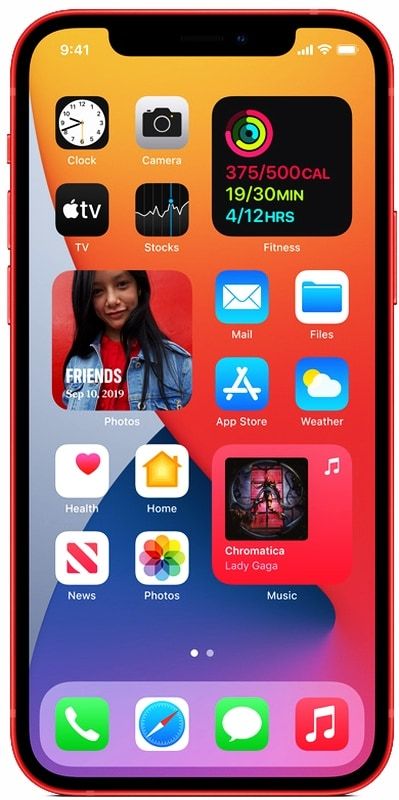Акредитиви нису функционисали на удаљеној радној површини - како то исправити

Порука о грешци „ Ваши акредитиви нису успели ’Се јавља сваки пут када не успете да се повежете са удаљеним системом путем везе са удаљеном радном површином. Међутим, до грешке долази због Виндовс смерница које штите долазне РДП везе или само корисничко име вашег система. Ако имате посла са овом конкретном грешком, проблем није у акредитивима, већ негде другде. Међутим, порука о грешци се вероватно појављује када уносите тачне акредитиве.
Ако наиђете на поруку о грешци након инсталирања или преузимања нове копије датотеке Виндовс 10 . Тада нисте једини који се суочава са истом грешком. Много корисника зависи од веза са удаљеном радном површином и ове грешке их обично депресирају. Па, не узнемиравајте се што можете решити проблем након што прочитате следећи водич.
Такође погледајте: Приказ конзоле за управљање грешкама диска није ажуран - како то исправити
Узроци грешака:
Следећи разлози се често сматрају узроком поруке о грешци:
- Промена корисничког имена: Свакако, када свеже инсталирате Виндовс, а затим преименујете свој тренутни кориснички рачун, тада се јавља проблем. Па, када измените своје корисничко име, оно не може да се модификује за везу са удаљеном радном површином због чега је дошло до поруке о грешци.
- Виндовс смернице: У неким ситуацијама, порука о грешци настаје због Виндовс безбедносних смерница које штите кориснике који нису администратори од пријаве.
Сада када знате разлог поруке о грешци. Једноставно следите доље наведени поправак да бисте решили свој проблем. Обавезно следите дате методе истим редоследом као што је поменуто.
Како исправити грешку „Ваши акредитиви нису радили на удаљеној радној површини“:

Поправка 1: Враћање корисничког имена
Као што смо горе навели, окидач поруке о грешци јер корисник од којег покушавате да се повежете не може постојати на серверу удаљене радне површине. Као што се дешава сваки пут када покушате да измените своје корисничко име или инсталирате нову копију оперативног система Виндовс. Измена вашег корисничког имена не може нужно да га измени за везу са удаљеном радном површином, а затим ће ваши акредитиви бити нетачни кад год корисник није на серверу.
Ако се грешка „Ваши акредитиви нису радили“ и даље јавља, зароните доле!
Поправак 2: Уређивање Виндовс безбедносних политика
Постоје Виндовс безбедносне смернице за везу са удаљеном радном површином које не могу да дозволе корисницима који нису администратори да се пријаве путем РДП-а. Дакле, ако желите да се пријавите преко не-административног корисничког налога. Затим одобрите приступ корисницима удаљене радне површине. Ево како се то ради:
- Хит Виндовс тастер + Р. отворити Трцати Дијалог.
- Унесите у „ сецпол.мсц ’И притисните Ентер. Као што ће отворити прозор Локалне безбедносне политике.
- Сада проширите Локалне политике а затим изаберите Додељивање корисничких права .
- Са десне стране једноставно пронађите и двапут тапните на „ Омогућите пријаву путем услуга удаљене радне површине ’Или‘ Омогућите пријаву путем Терминал Сервицес '.
- Славина Додајте корисника или групу а затим унесите Корисници удаљене радне површине
- Затим тапните У реду , притисните Применити а затим тапните на У реду опет.
- Поново покрените рачунар да би промена ступила на снагу.
- Проверите да ли решава проблем.
Ако се грешка „Ваши акредитиви нису радили“ и даље јавља, зароните доле!
Поправка 3: Како уредити смернице локалне групе
Када вам горе наведени поправци не пођу за руком. Тада бисте требали покушати да решите проблем након промене неких локалних смерница групе. Све што треба да урадите је да одредите скуп смерница за делегирање акредитива одређену вредност која ће највероватније решити ваш проблем. Ево како се то ради:
- Хит Виндовс тастер + Р. за отварање Трцати .
- Унесите у „ гпедит.мсц ’Да бисте отворили уређивач смерница локалне групе.
- Затим пређите на следећу путању:
Computer Configuration > Administrative Templates > System > Credentials Delegation
- Двапут додирните „ Омогућите делегирање задатих акредитива помоћу НТЛМ само потврде идентитета сервера ’Смерница за његово уређивање.
- Затим га наведите на Омогућено а затим тапните на Прикажи
- Двапут тапните испод Вредност , унос у ТЕРМСРВ / *, а затим тапните на ОК.
- Сада учините исто и за дате смернице:
Allow delegating default credentials Allow delegating saved credentials Allow delegating saved credentials with NTLM-only server authentication
- Напокон изађите из уређивача смерница локалне групе и поново покрените рачунар.
- Проверите да ли се проблем решава.
Ако се грешка „Ваши акредитиви нису радили“ и даље јавља, зароните доле!
Поправка 4: Уређивање регистра
У неким ситуацијама, извођењем неких модификација у регистру можете да се решите проблема. Дакле, у овом кораку ћемо модификовати неке конфигурације у регистру. За то:
онедриве се не покреће аутоматски Виндовс 10
- Хит Виндовс + Р. за отварање регистра.
- Улаз у Регедит а затим ударио Ентер.
- Пређите на следећу адресу.
ComputerHKEY_LOCAL_MACHINESYSTEMCurrentControlSetControlLsa
- Додирните ЛсаЦомпатиблитиЛеве л опција.
- Двапут тапните на РЕГ_ДВОРД и промените вредност у 1.
- Означите да бисте видели да ли се проблем и даље јавља.
Ако се грешка „Ваши акредитиви нису радили“ и даље јавља, зароните доле!
Поправка 5: Искључивање пријаве за Виндовс Хелло (ако је потребно)
Сигурно је да проблем ствара пријава на Виндовс Хелло. Дакле, у овом кораку ћемо једноставно заменити пријаву на Виндовс Хелло нормалном лозинком. Пробајте ово:
- Притисните и држите Виндовс + И тастере истовремено да бисте отворили апликацију Подешавања.
- Када се отвори апликација Подешавања, пређите на Налози> Опције пријављивања . Нов Дисабле Виндовс Хелло пријављивање .
- Сада ћемо одредити нормалну лозинку за то тапкање на Лозинка затим додирните Додати .
- Кад год притиснете Додати дугме тада ћете добити искачући прозор који тражи ваше ново Лозинка и наговештај за ту лозинку. Чини се овако.
- Сада само ставите нову лозинку и наговештај за њу, а онда бисте требали да кренете.
- Означите да ли се проблем решава.
Закључак:
Ово су били неки од најбољих метода за решавање грешке „Ваши акредитиви нису радили на удаљеној радној површини“. Ако се суочавате са истим проблемом, испробајте ове исправке. Ако вам се свиђа овај водич, поделите га са пријатељима. Такође, ако имате било какве сумње у вези са било којом од метода, слободно постављајте било каква питања или упите у одељку за коментаре испод.
Такође прочитајте: